Как поделиться принтером в Windows 11

Если у вас есть принтер, который жестко подключен к вашему ПК, вы можете поделиться им. Вот как поделиться принтером в Windows 11.
У вас может быть проводной принтер на определенном ПК в вашей домашней или офисной среде, и вы хотите предоставить общий доступ к принтеру другим пользователям в сети. Если у тебя есть беспроводной принтерон подключается к вашей сети и может совместно использовать себя с различными ПК, подключенными к той же сети.
Программы для Windows, мобильные приложения, игры - ВСЁ БЕСПЛАТНО, в нашем закрытом телеграмм канале - Подписывайтесь:)
Однако у вас все еще может быть настройка, в которой вам нужно предоставить общий доступ к определенному принтеру, подключенному к ПК. В этом случае мы покажем вам, как предоставить общий доступ к принтеру из Windows 11 ниже.
Как включить общий доступ к файлам и принтерам в Windows 11
Перед настройкой общего принтера необходимо зайти в Центр управления сетями и общим доступом и включить параметр общего доступа к файлам и принтерам.
Чтобы включить общий доступ к файлам и принтерам в Windows 11:
- Открой Стартовое меню и введите капрал или панель управления.
- Выбирать Панель управления из Лучший матч результат.
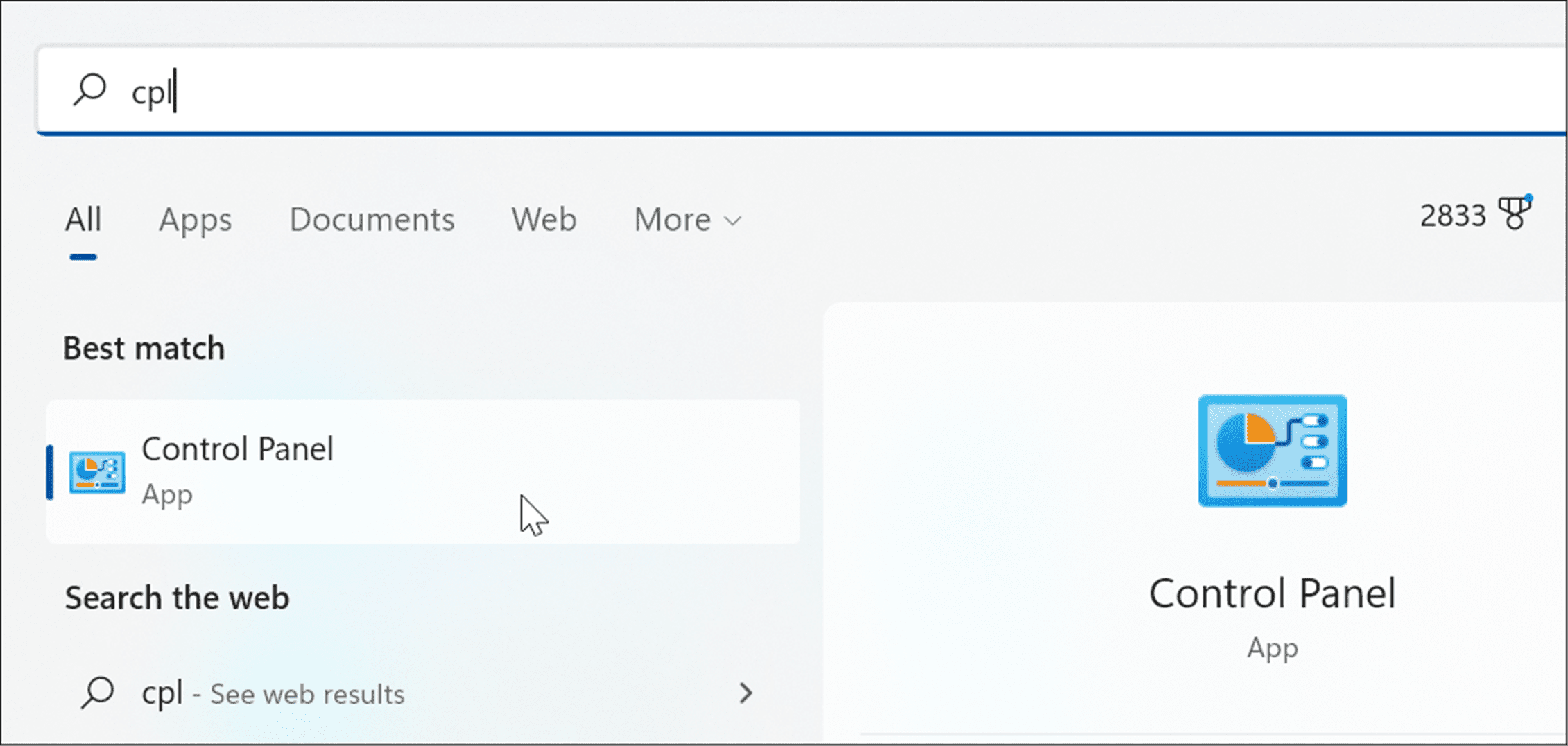
- Убедитесь, что Просмотр по опция установлена на Категория и нажмите на Просмотр состояния сети и задач связь.
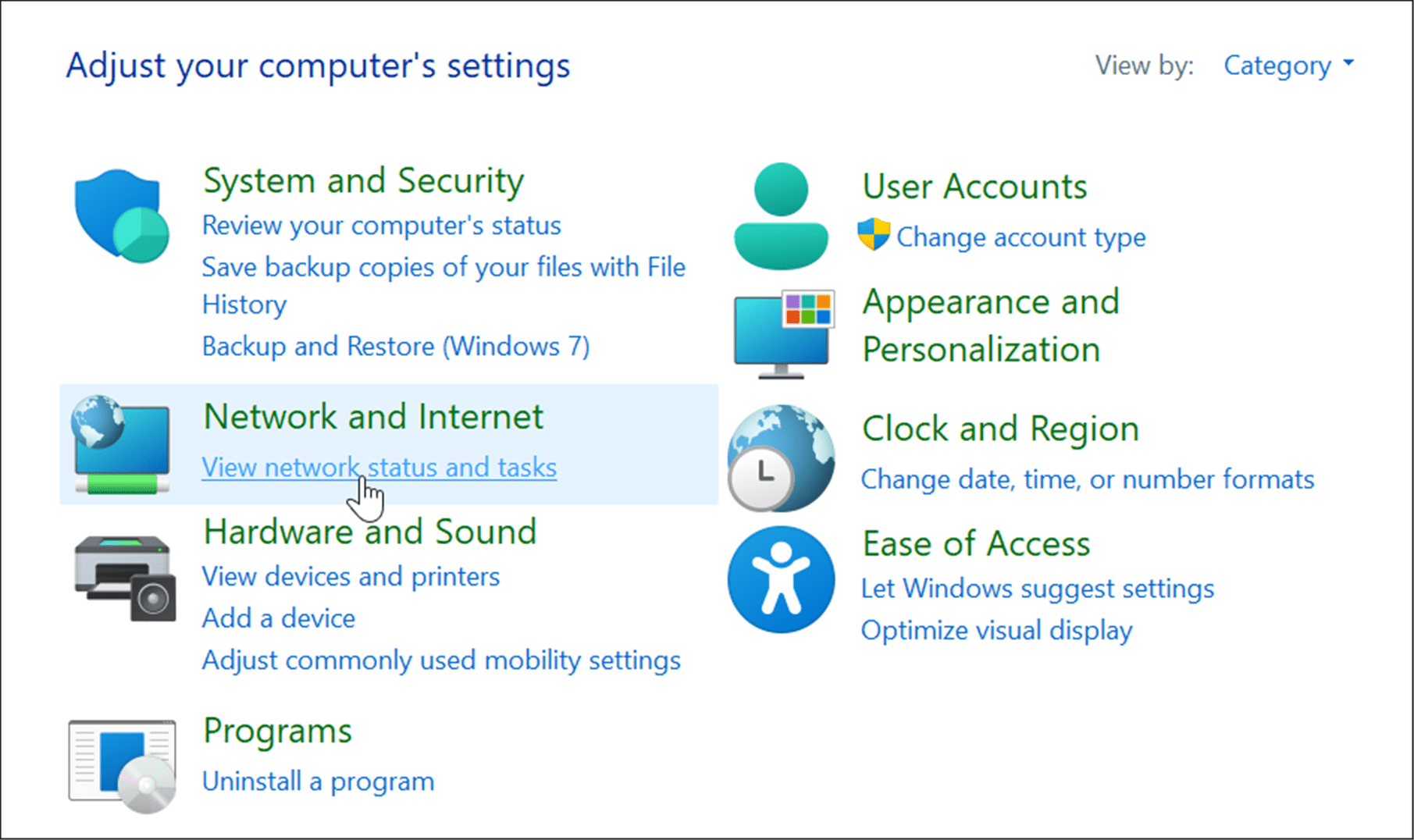
- Далее нажмите на Изменить дополнительные настройки общего доступа ссылка слева.
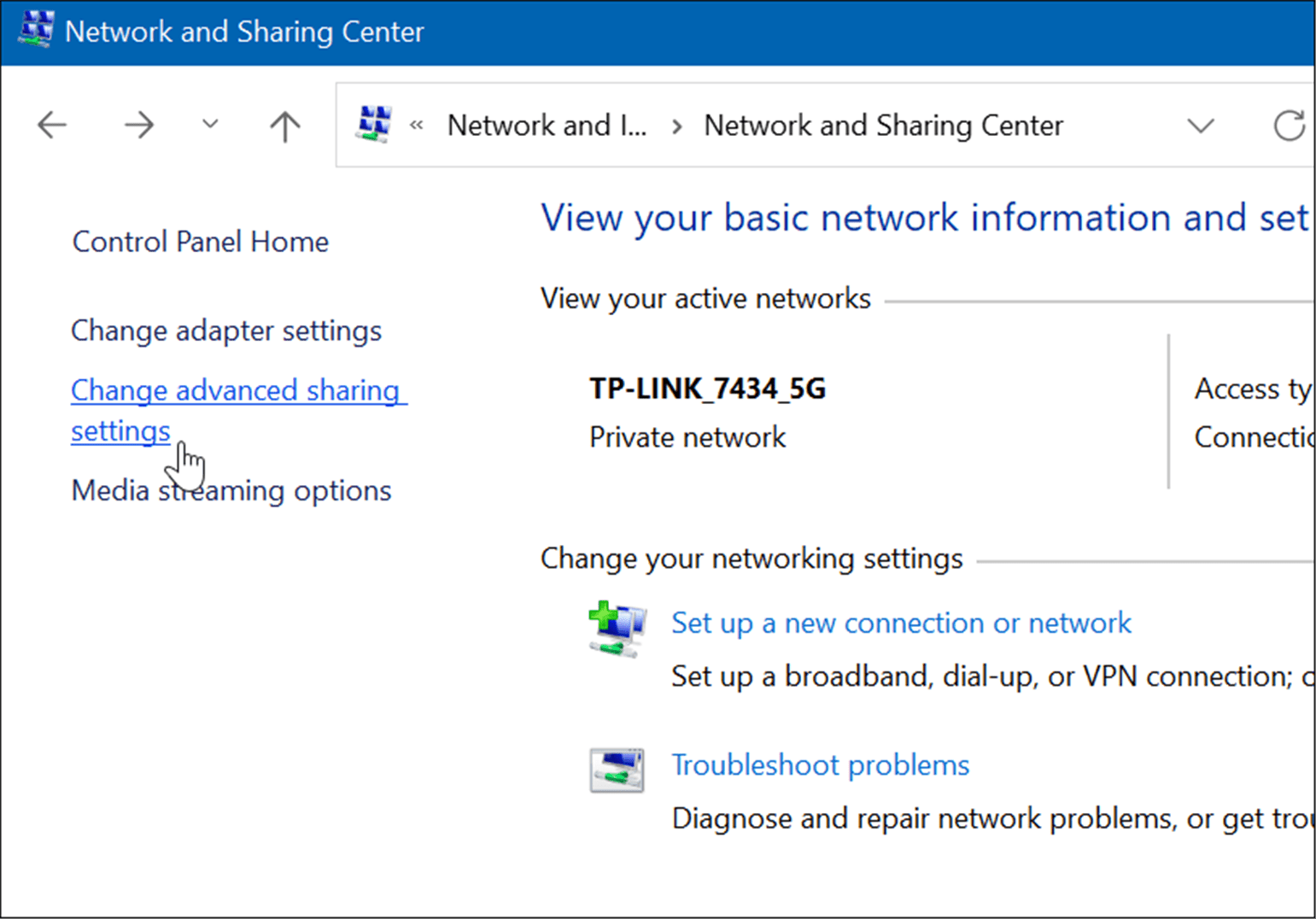
- Теперь вы хотите расширить Обнаружение сети раздел и убедитесь, что Включите сетевое обнаружение и Включите общий доступ к файлам и принтерам включен.
- Нажмите на Сохранить изменения кнопку внизу, чтобы настройки вступили в силу.
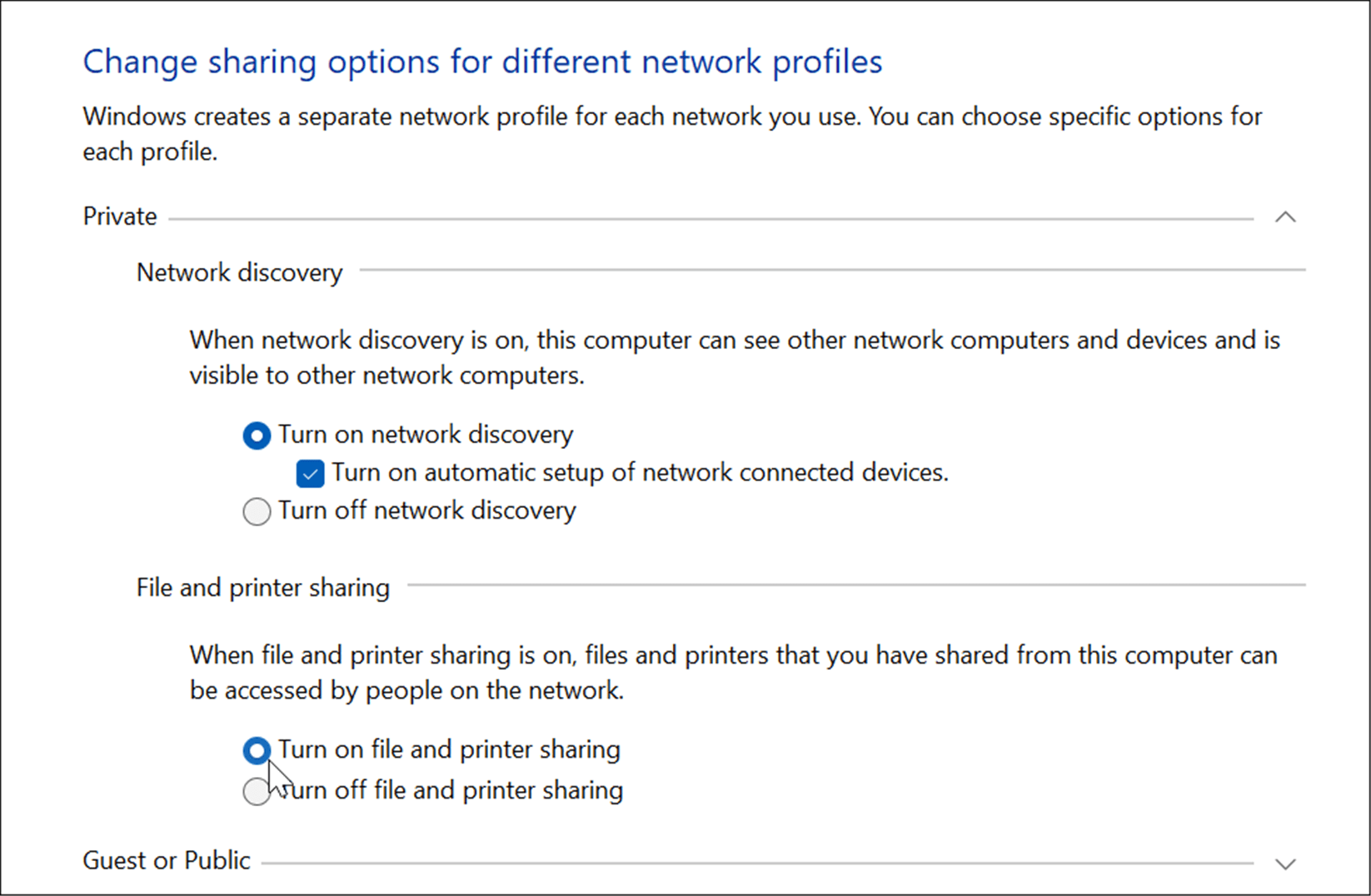
Как поделиться принтером в Windows 11
Есть несколько способов поделиться своим принтером из Windows 11. Сначала мы рассмотрим, как это сделать через приложение «Настройки».
Вы можете предоставить общий доступ к принтеру из Windows 11, выполнив следующие действия:
- Нажмите Начинать или нажмите на Ключ Windows и открыть Настройки. Вы также можете ударить Клавиша Windows + I чтобы открыть его напрямую.

- Когда откроется приложение «Настройки», нажмите Bluetooth и устройства и выберите Принтеры и сканеры вариант справа.
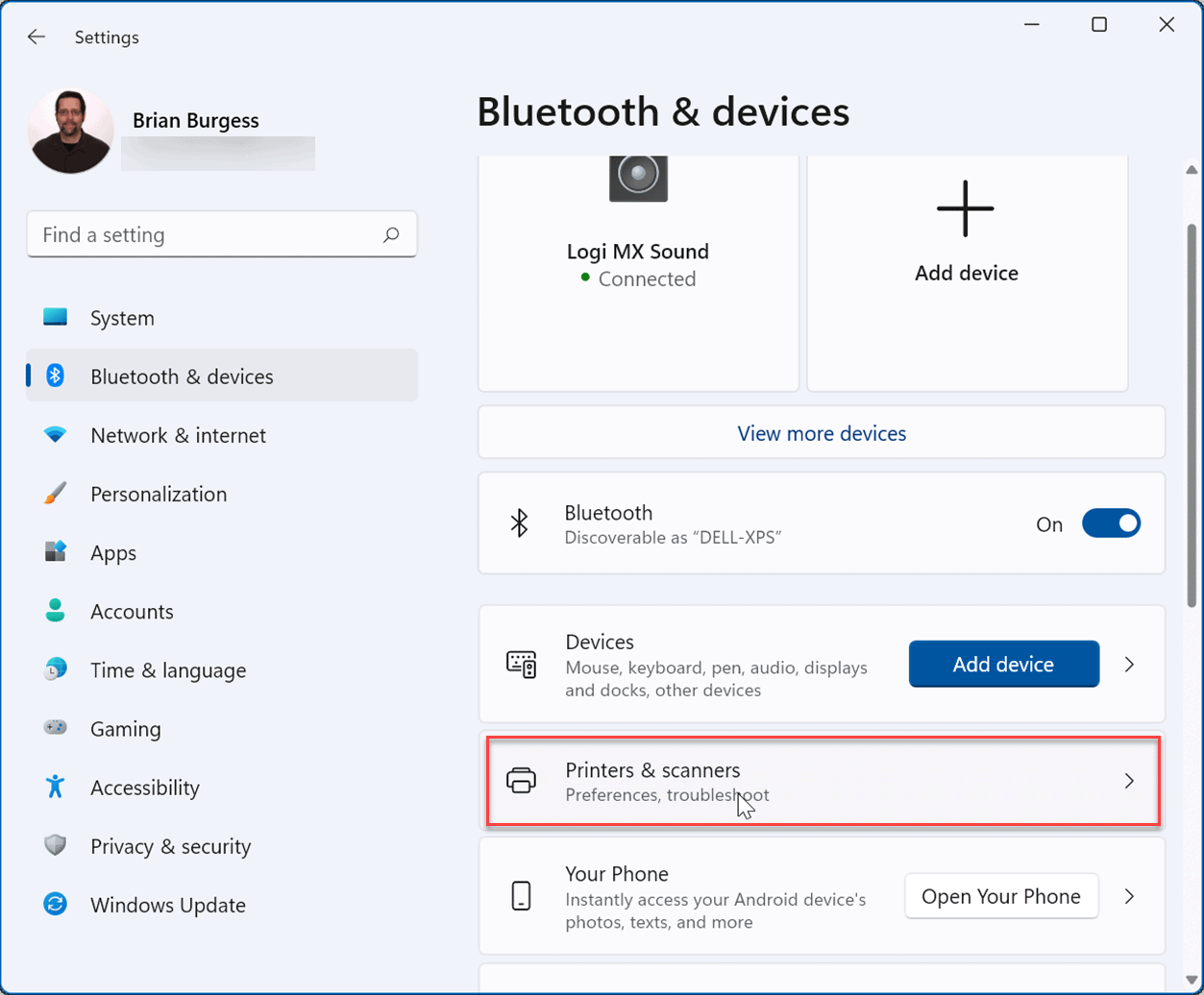
- Затем нажмите на принтер, которым вы хотите поделиться.
- Далее нажмите на Свойства принтера на следующем экране.
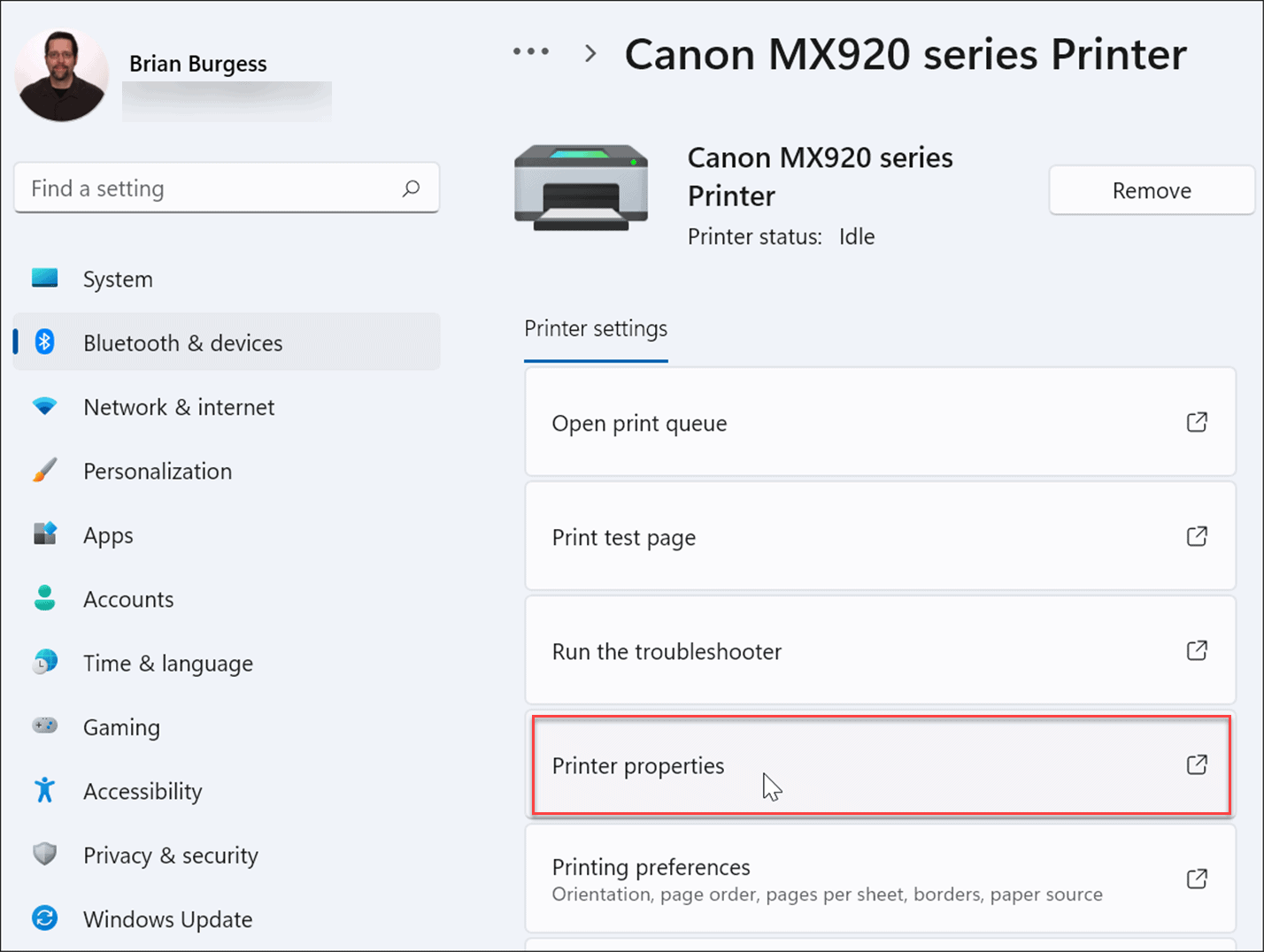
- Когда Свойства принтера откроется окно, нажмите кнопку Обмен вкладка Проверить Поделиться этим принтером ящик и дайте принтеру имя, которое облегчит его запоминание и управление им в будущем. Когда закончите, нажмите Применять и ХОРОШО снизу экрана.
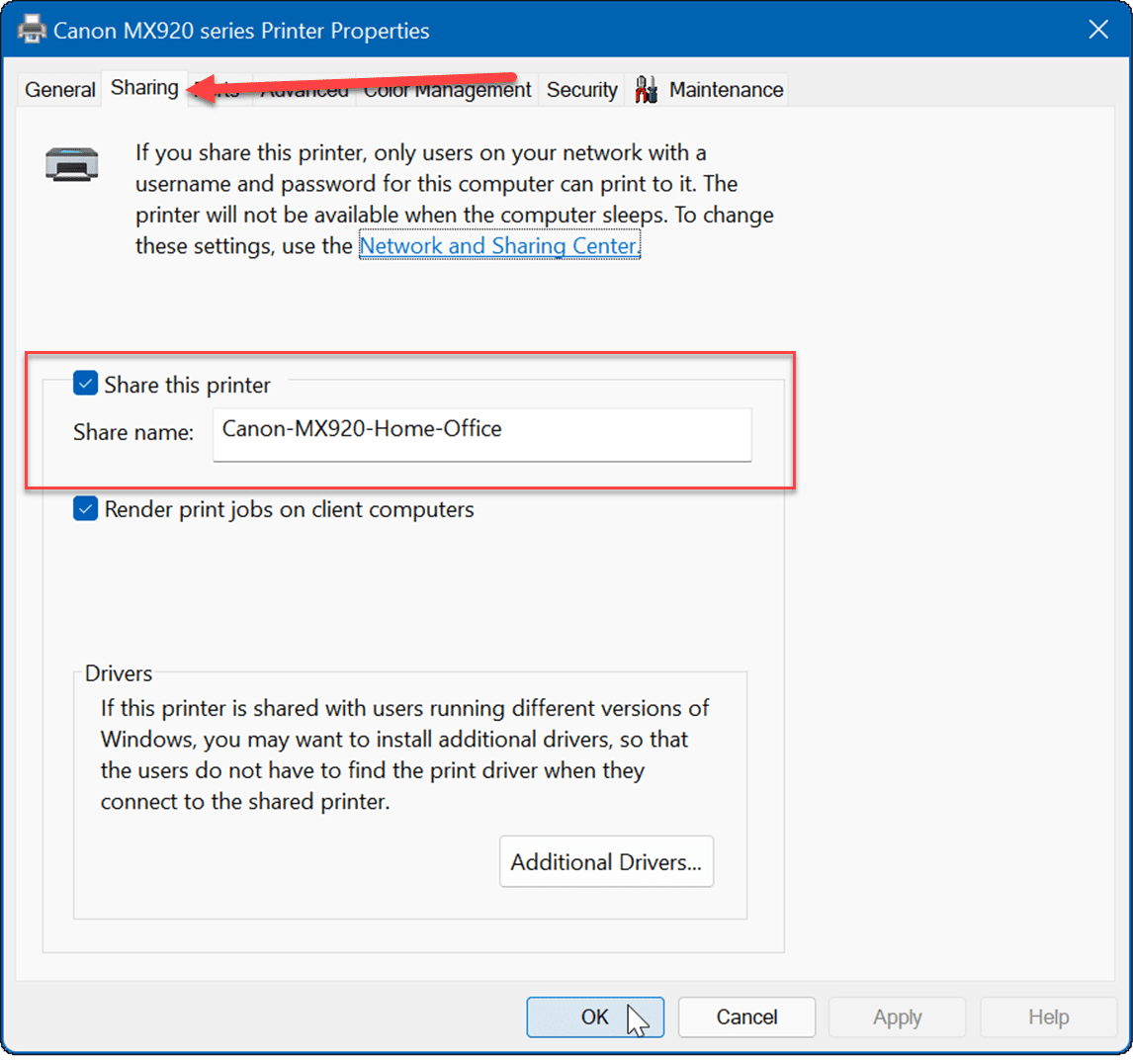
Как открыть общий доступ к принтеру через панель управления в Windows 11
Вы также можете предоставить общий доступ к принтеру с помощью панели управления в Windows 11, выполнив следующие действия:
- Нажмите Начинать или нажмите на Ключ Windowsтип капрали открыть Панель управления.
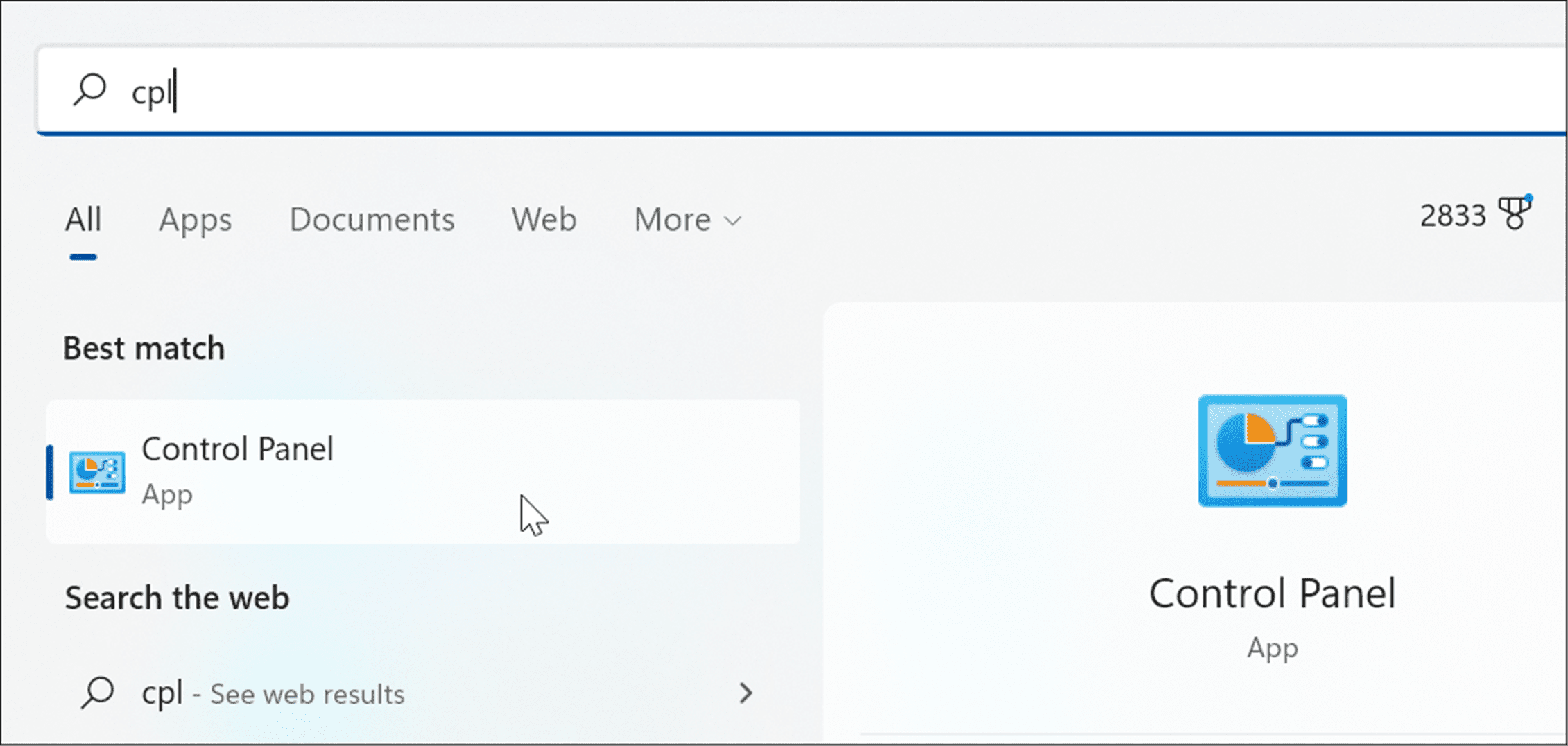
- Когда откроется панель управления, убедитесь, что Просмотр по установлен на Категорияи щелкните значок Просмотр устройств и принтеров связь.
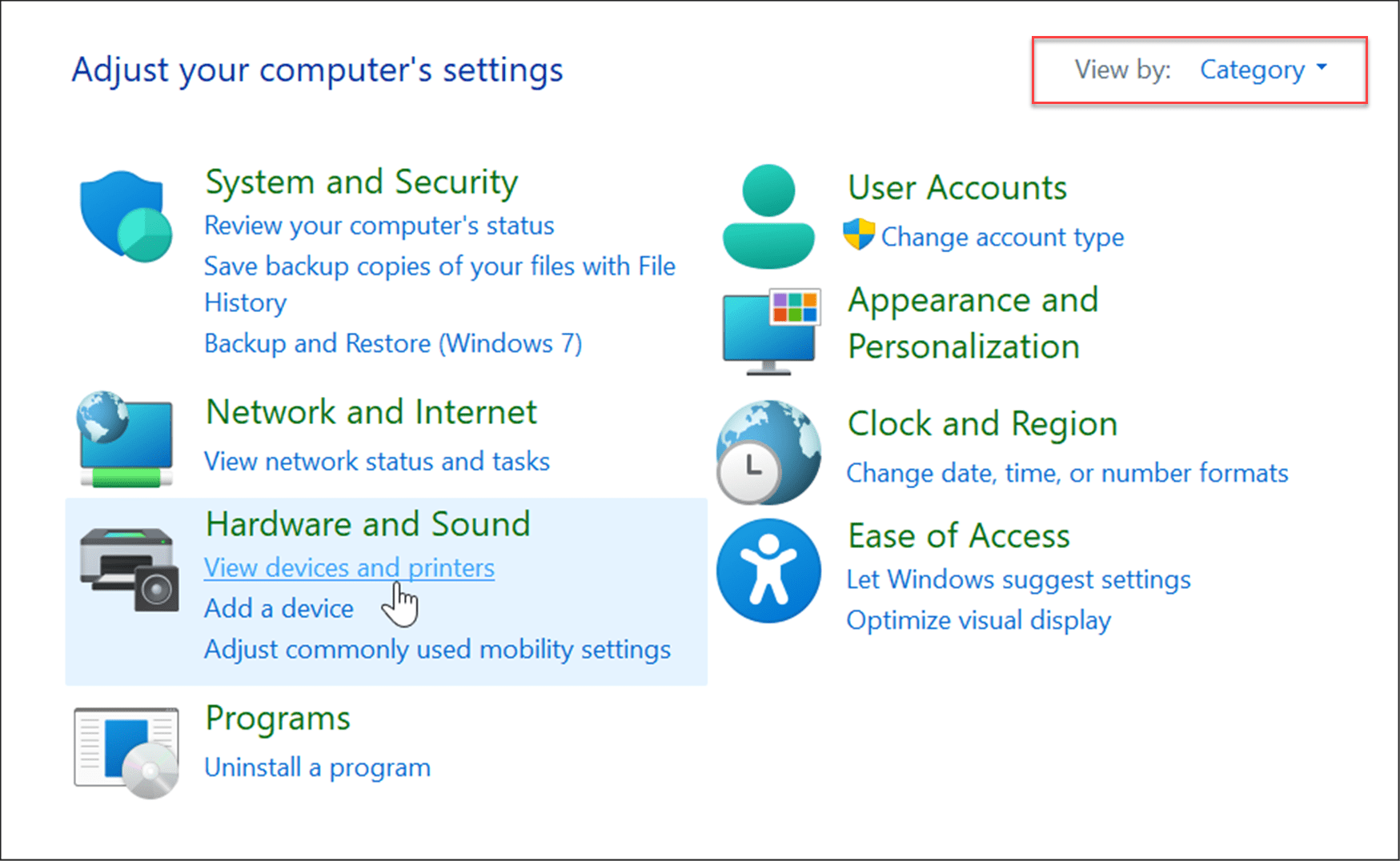
- Щелкните правой кнопкой мыши принтер, которым хотите поделиться, и выберите Свойства принтера из меню.
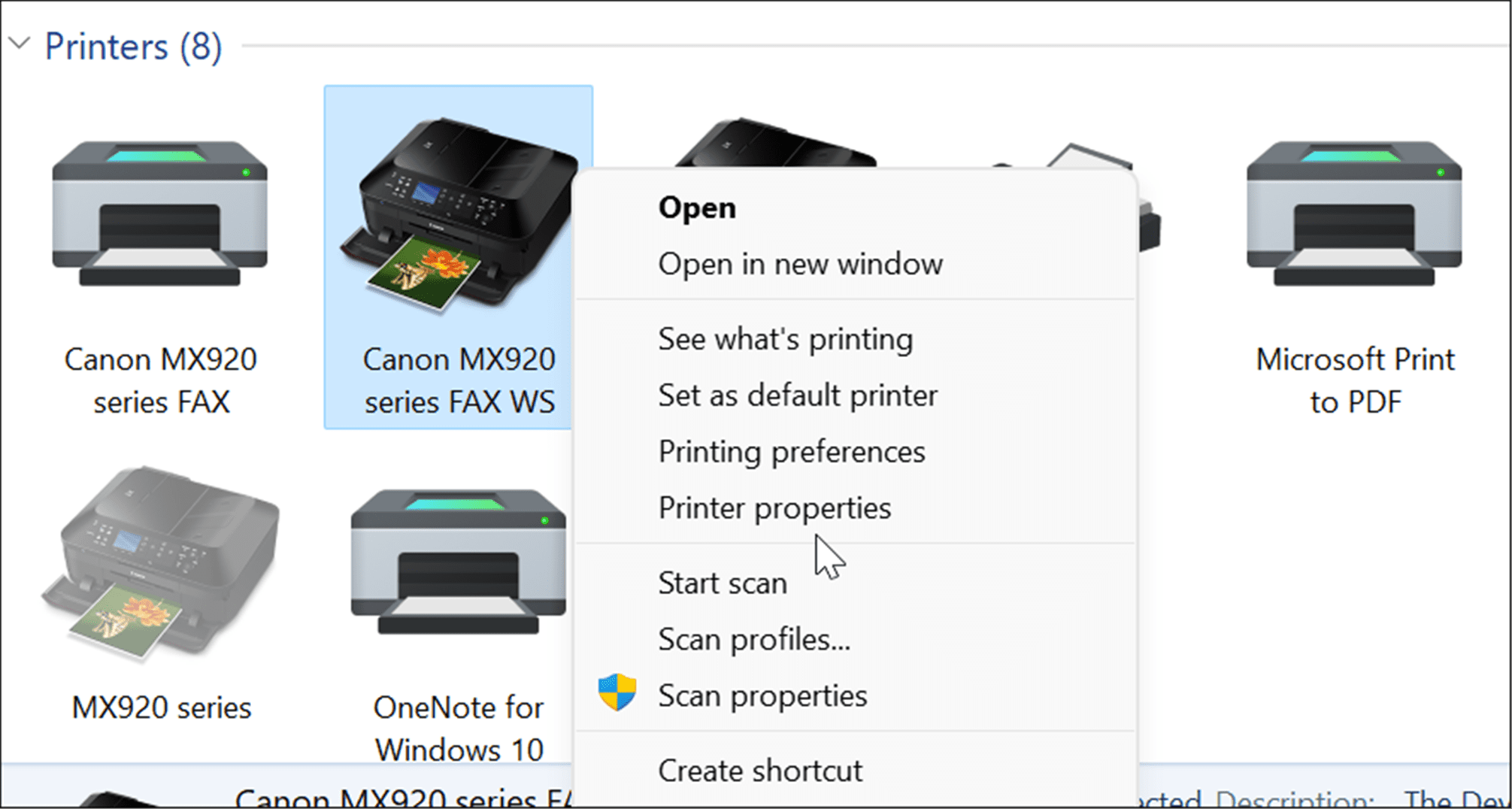
- Выберите Обмен вкладку вверху, проверьте Поделиться этим принтером поле и введите имя общего ресурса. Когда закончите, нажмите Применять и ХОРОШО для общего доступа к принтеру.
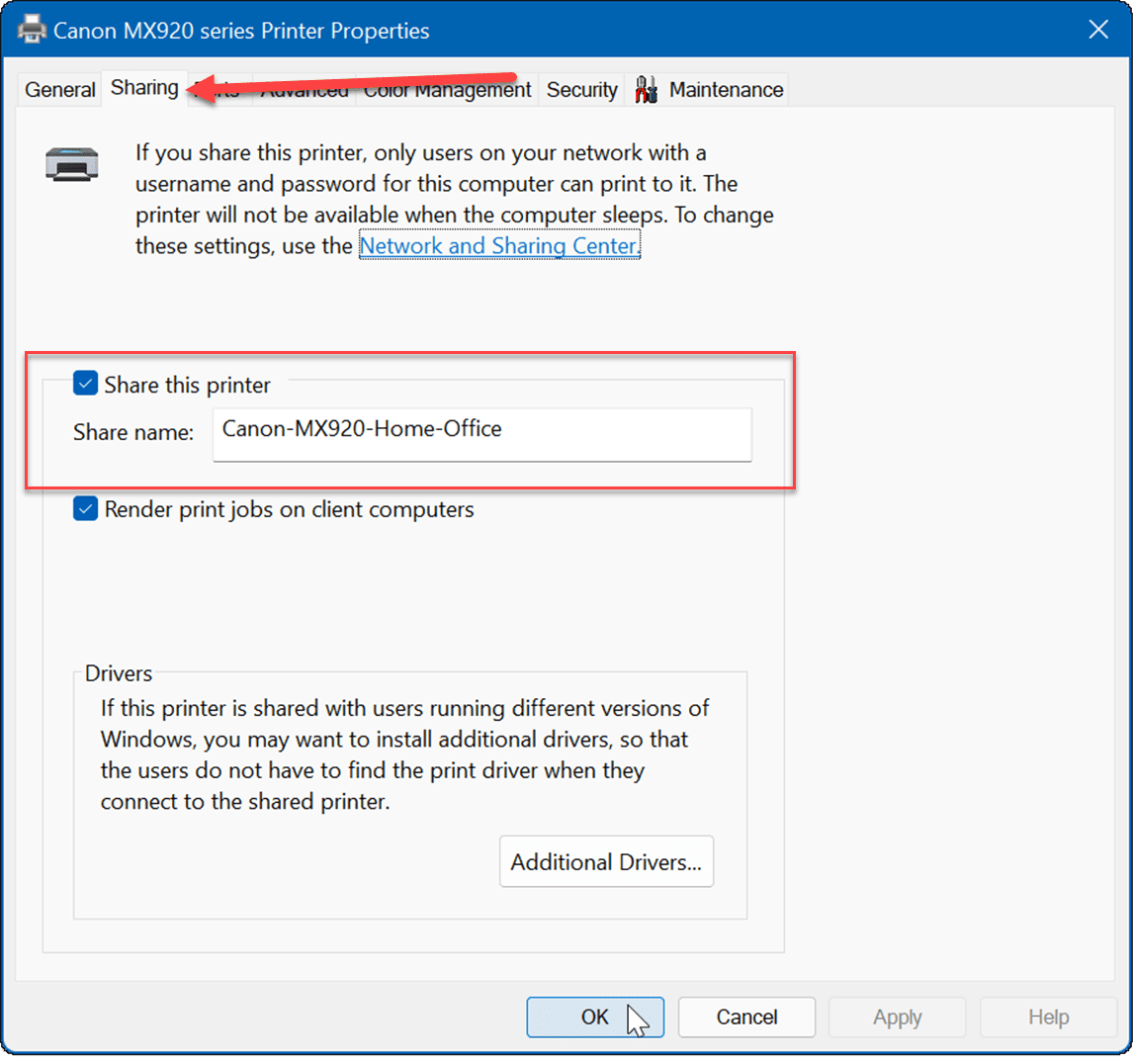
- Теперь, когда принтер является общим, вы можете подключаться к нему с других компьютеров в сети. Для этого откройте Проводник и выберите Сеть папка.
- Щелкните правой кнопкой мыши общий принтер и выберите Соединять из меню.
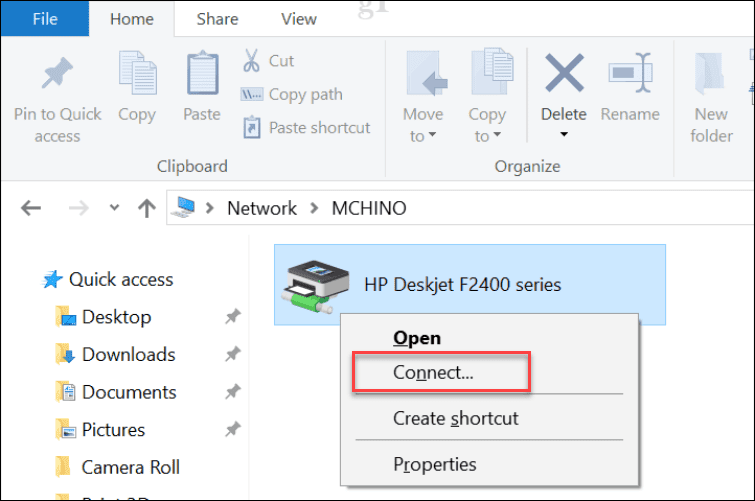
Печать в Windows 11
С PDF-файлами, общими документами и электронной почтой печать печатных копий уже не так важна, как раньше. Однако в Windows 11 по-прежнему есть встроенная возможность печати, и если вам нужно поделиться принтером, вы все равно можете это сделать. Еще не на Windows 11? Вы также можете поделиться принтером из Windows 10.
Если у вас возникли проблемы с принтером, вы можете взглянуть на исправление ошибки драйвера принтера. Воспользуйтесь опцией «Обмен с окружением», если вам нужно поделиться документом с кем-то в офисе или в другой комнате. Он работает с Windows 10 и Windows 11 и избавляет вас от необходимости печатать печатную копию.

Программы для Windows, мобильные приложения, игры - ВСЁ БЕСПЛАТНО, в нашем закрытом телеграмм канале - Подписывайтесь:)
